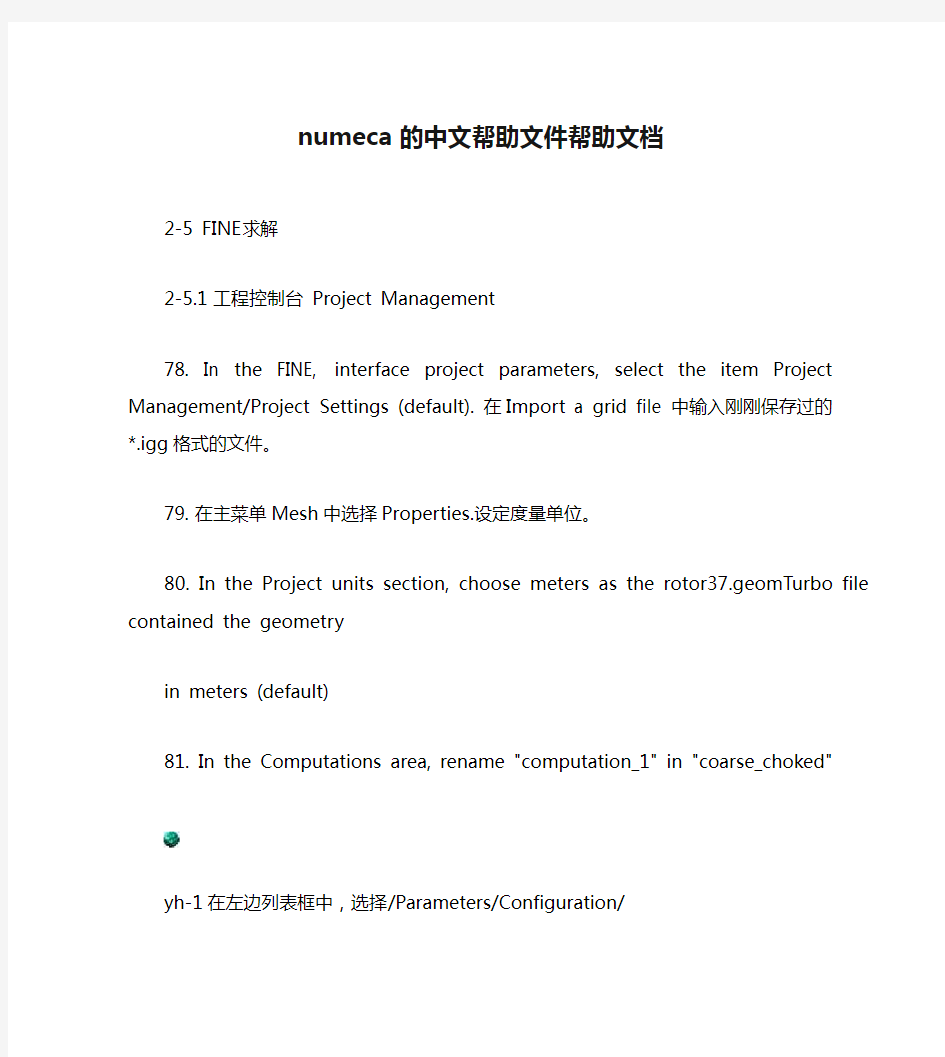
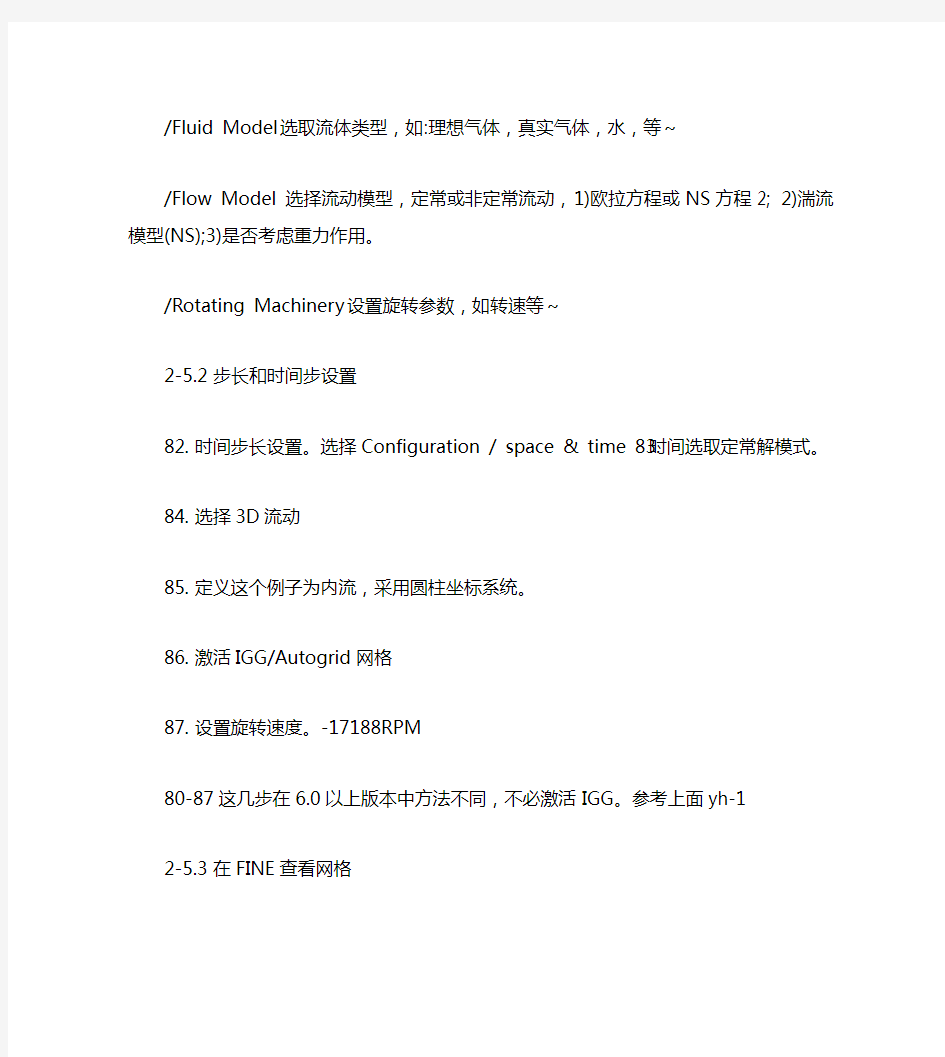
numeca 的中文帮助文件帮助文档2-5 FINE求解
2-5.1 工程控制台 Project Management
78. In the FINE, interface project parameters, select the item Project Management/Project Settings (default). 在Import a grid file 中输入刚刚保存过的*.igg格式的文件。
79. 在主菜单Mesh中选择Properties.设定度量单位。
80. In the Project units section, choose meters as the
rotor37.geomTurbo file contained the geometry
in meters (default)
81. In the Computations area, rename "computation_1" in
"coarse_choked"
yh-1在左边列表框中,选择/Parameters/Configuration/
/Fluid Model 选取流体类型,如:理想气体,真实气体,水,等~
/Flow Model 选择流动模型,定常或非定常流动,1)欧拉方程或NS方程2; 2)湍流模型(NS);3)是否考虑重力作用。
/Rotating Machinery 设置旋转参数,如转速等~
2-5.2 步长和时间步设置
82. 时间步长设置。选择Configuration / space & time 83. 时间选取定常解模式。
84. 选择3D流动
85. 定义这个例子为内流,采用圆柱坐标系统。
86. 激活IGG/Autogrid网格
87. 设置旋转速度。-17188RPM
80-87这几步在6.0以上版本中方法不同,不必激活IGG。参考上面yh-1 2-5.3 在FINE查看网格
88. 单击Mesh图标
在6.0以上版本中选择菜单Mesh/View On/Off
89. 单击图形查看按扭,如图2.5.3-1中下侧的图标
2-5.4 物理模型
2-5.4.1 概要(以下内容与6.0以上版本中的位置不同)
90. 打开对模型话框,Physical Model/General physics,如图2.5.4-1
91. 选取Fluid model这个标签,
92. 弹出是否创建新流体的对话框,选择No.
93. 选取AIR(Perfect Gas)空气,理想气体.在这个列表框中。 94. 选取Mathematical model这个标签,
95. Select the Characteristic scales section.
96. 在这个对话框中,输入以下数值L = 0.2523 m, V = 175 m/s, Rho =
1.205 kg/m3. 2-5.4.1 边界条件
97. 在Project Parameters 下选择 Physical Model / Boundary Conditions
a) Inlet 进口
98. 选取 Inlet(进口)这个标签。如图2.5.4-2
按图中步骤进行设置,注意有两个(1)
99. 单击 Group ,并改名称为 INLET。如图中(1) 100. 选择Subsonic and Cylindrical 101. 在对话框中选择 Total Quantity Imposed 下面的 Angle from Axial
Direction (V extrapolated) 如图中(3).
102. 在下面输入以下各值
?atan(Vt/Vz) = 0 rad
?atan(Vr/Vz) = 0 rad
?Total Pressure = 101 325 Pa
?Total temperature = 288.2 K.
b) Outlet 出口
103. 选取 Outlet 标签,出现出口设置这一页。如图 2.5.4-3
104. 选取Pressure Imposed 下面 Radial Equilibrium,并输入以下各值?Impo se radial direction = J
?Impose Pressure = 90.000 Pa
?Impose Reference radius = 0.22 m
c) Periodic 周期性
选取 Periodic 标签,这一页没有需要改变的。 d) Solid 实体
105. 选择Solid 标签下的这一页
106. 选查看下面这三个加亮的标签,选取这三个
principal_suction_,
principal_pressure_
and
Gap_hub_.
107. 单击 Group按扭
108. 将这三项组成一组,输入新的名称 blade 109. 将*_hub_*这三项组成一组,输入新的名称 hub 110. 将这principal_shroud_三项组成一组,输入新的名称 shroud 111. 将这三个 GROUPS 选择 Navier-Stokes,和 Cylindrical 如图2.5.4-4
112. 单击左边这个 blade,
113. 选取Adiabatic 下的 Constant Rotation Speed 114. 设置Rotation Speed 1 = -17188 RPM 115. 单击左边这个 shroud,
116. 选取Adiabatic 下的 Constant Rotation Speed 117. 不改变这个值,0 ~
118. 单击左边这个 hub,
119. 选取Adiabatic 下的 Area Defined Rotational Speed
120. 输入以下各值
?Rotational Speed 1 = 0 RPM,
?Rotational Speed 2 = -17188 RPM
?Lower Radius limit (Rmin)= 0.16 m,
?Higher Radius Limit (Rmax)= 0.19 m,
?Lower Axial Limit (Zmin) = 0.0015 m,
?Higher Axial Limit (Zmax) = 0.045 m,
2-5.5 数学模型
2-5.5.1 时间离散这没什么关系
2-5.5.2 空间离散
121. 保持默认值不变
2-5.5.3 多叶栅
122. 在Current grid level中输入 1 1 1 123. 在右边的Number of Grids.输入2
124. 激活Full Multigrid (FMG),保持默认值。
在6.0以上版本中俺没有找到以几项,只有122,CFL数设置。
2-5.6 流场初始化
125. 激活Initial solution for turbomachinery 这个复选框
126.Visualize the patch of initialisation (inlet in this case) by clicking on its related button (in the
black area on Figure 2.5.6-1).
127. 在Pressure Type 下选取Constant distribution
128. 在estimated static pressure下压力值输入95 000Pa.
2-5.7 不再显示网格
129. 单击这个图标,关闭网格显示。
6.0以上版本中,菜单Mesh / View On/Off 2-5.8 Outputs 输出参数设置
2-5.8.1 Computed variables计算参数
130.Select the turbulence quantities in the last notebook: y+ and turbulent viscosity.
2-5.8.2 Surface averaged variables 表面平均参数
2-5.8.3 Azimuthal Averaged Variables 方位角平均参数,,
131.Select the mass averaged static and total pressures, density, the velocity vectors (Vxyz and Wxyz), the Mach numbers, the flow angles (atan(Vt/Vm)).
这几步就是选择最终需要的参数。这可能是NUMECA的特色了,我用别的软件基本没有这种设置,CFX,FLUENT等等,最后都出来好多数据。每个数据都看,估计我要看一个月才能看完。
在这一步中,想要什么结果就选择。
2-5.9 Computation steering (计算控制)
132. 在Parameters 下单击Computational Steering 133. Select Normal in the Run type input box to specify the type of run to be executed.
134. 在Maximum number of iterations 输入300,最大计算步数
在convergence criteria中输入-6 ,判断收敛的标准
在Save solution every输入100,每隔100步存储一次。
在CFL number.输入3 ,控制迭代的参数。6.0以上版本的CFL不在这里输入。135. 选择内存空间。分配100M给NUMECA进行计算。
2-6 Run the solver with FINE ,运行FINE求解器。 136. 打开Active computations这个对话框。
137.Check that the desired the computation, labelled coarse_choke, is
activated.
138. 开始求解
2-7 Monitoring 查看求解过程
网格划分主要软件 网格划分——连续空间的离散化。 主要软件: ICEM-CFD(Ansys Inc): 最NB的网格划分软件,主要四个模块:Tetra(水平最高)、Hexa(用起来方便)、Global(难得的笛卡尔网格划分软件)、AutoHexa(算是垃圾,有那幺一点点用处)。接口贼多,几乎支持所有流行的CFD软件!!!使用方便,一个月内可以学会,两个月就可以针对课题努力了。这个软件还有后处理模块Visual3,但是目前说来还没有听过哪个兄弟用过,我也没用过。 Gridgen(Poinwise Inc): 你要学习网格理论,用它比较好,你要和它一起来完成网格,不能靠它自动给你个复杂网格。结构网格划分很好。帮助文档有些标新立异了,很多术语就是难为大家这些入门级别的,实体不叫实体,它非得说是Database,何必呢! Gambit(Fluent Inc): 好学、好用。就是要拖着一个Exceed当靠山,功能强大。但是占用内存比较多,常常会跑死机(不是个别的问题)。 CFX-build(Ansys Inc): 基于Patran的非结构网格划分软件,会Patran就会它!功能自不用说,Patran有多猛,搞FEA/CAE的兄弟都知道。 CFD-Geom(CFDRC Inc): 好学,不过有些概念要仔细领会,最好是对拓扑与网格结构、类型比较熟悉。 Patran(Msc Inc)、Hypermesh(Altair Inc): 这两个不说了FEA方面的猛将,CFD也可以借鉴。 以上按功能和在CFD领域的适用范围分类。 TrueGrid六面体网格划分工具 TrueGrid六面体网格划分工具 中文名称:TrueGrid六面体网格划分工具 英文名称:Scientific.Truegrid
numeca 的中文帮助文件帮助文档2-5 FINE求解 2-5.1 工程控制台 Project Management 78. In the FINE, interface project parameters, select the item Project Management/Project Settings (default). 在Import a grid file 中输入刚刚保存过的*.igg格式的文件。 79. 在主菜单Mesh中选择Properties.设定度量单位。 80. In the Project units section, choose meters as the rotor37.geomTurbo file contained the geometry in meters (default) 81. In the Computations area, rename "computation_1" in "coarse_choked" yh-1在左边列表框中,选择/Parameters/Configuration/ /Fluid Model 选取流体类型,如:理想气体,真实气体,水,等~ /Flow Model 选择流动模型,定常或非定常流动,1)欧拉方程或NS方程2; 2)湍流模型(NS);3)是否考虑重力作用。 /Rotating Machinery 设置旋转参数,如转速等~ 2-5.2 步长和时间步设置 82. 时间步长设置。选择Configuration / space & time 83. 时间选取定常解模式。 84. 选择3D流动 85. 定义这个例子为内流,采用圆柱坐标系统。 86. 激活IGG/Autogrid网格
产品名称BOSE SoundLink Revolve 产地墨西哥颜色灰/银 产品尺寸/重量 152×82×82mm/660g 续航时间 12小时 充电时间4小时 供电方式锂电池 音频接口 3.5mm/ USB接口(只限电脑音源)单元尺寸3英寸 NFC功能是 防水级别IPX4防水 通话功能是 语音提示是 APP 是 保修期一年(注册微信会员赠送延保6个月) 包装清单音箱本机x1 USB电源x1USB连接线 x1 交流电源适配器 x1 技术特点1360度全向发声:一个向下发声的全音域单元配合BOSE专利的声波导向技术,可以向四周发出均匀,无死角的声音 技术特点2独特优势:体积小巧 低音震撼 技术特点3优雅的设计:采用高品质阳极氧化铝金属材质配合全新的无缝连接一体成型工艺,是产品更为高雅,耐用 技术特点4蓝牙无线连接:方便,易用,可连接几乎是所有常规的智能手机,平板电脑的蓝牙设 备,可支持与蓝牙设备10米距离的无线连接。技术特点5内置锂电池:更好的便携性,4小时充满电可在正常音量下约12小时的使用时间。 技术特点6IPX4级防水:可以使您在室外环境中放心使用。技术特点7BOSE Connect APP :轻松实现“派对模式”与“立体声模式”的切换,可以满足您更多声音需求。技术特点8支持有线连接:3.5mm与USB接口可以满足你有线音源的连接,连接更多的设备。 技术特点9可选配充电底座:充电方便,同时为扬声器在家中使用时提供了一个放置的地方。 技术特点10 远程操作:可通过配对的蓝牙设备控制扬声器的各项功能(如音量等)不需要携带其他产品说明
音效表现 Feature令人惊艳的宏亮气势,超乎想象的小巧体积。Benefit体积小巧 低音震撼 Advantage 精巧的外壳下装载了众多技术,展现出扬声器超乎想象的的低音效能,让人深深的沉醉在饱满的动人音色中。 Evidence X先生经常会带着家中的小朋友到户外和同事们野餐,因为有小孩子每次外出都需要随身带很多东西。聚会时大家喜欢拿出手机播放孩子们喜欢的音乐增加气氛,偶尔路过门店体验到我们的产品,十分满意。不仅可以满足了他外出携带需要,还提供了完美的音质 360°音效 Feature 可以向四周发出均匀的,无死角的声音。实现零死角的环绕音效。 Benefit随意摆放,一样可以体验到全方位的声音。 Advantage 一个向下发声的全音域单元配合BOSE专利的声波导向器,营造出全方位,无死角的震撼 Evidence X女士三口之家,每天晚上喜欢在客厅给孩子放放音乐,孩子太小总是跑来跑去,之前的音响固定的放在一个位置声音太大影响邻居,声音太小孩子跑来跑去还听不见。选择了我们产品后放在家里中间的位置不管孩子 精致设计 Feature 一体成型的采用高品质阳极氧化铝金属材质配合全新的无缝连接一体成型工艺。 Benefit使产品更为高雅,耐用。 Advantage 精密的设计,一体成型的阳极氧化铝材质,可以提供全方位的音效,不留一丝缝隙,外 Evidence X小姐喜欢游泳,喜欢做SPA ,喜欢泡温泉,更喜欢听音乐。自从购买了产品,她可以随意带着音响到她喜欢的地方,再也没有任何的顾虑。无论什么环境,我们的产品都可以
内容: .加载动态链接库 .从已加载的dll中引用函数 .调用函数1 .基本的数据类型 .调用函数2 .用自己的数据类型调用函数 .确认需要的参数类型(函数原型) .返回值 .传递指针 .结构和联合 .结构或联合的对齐方式和字节的顺序 .结构和联合中的位 .数组 .指针 .类型转换 .未完成的类型 .回调函数 .访问dlls导出的值 .可变长度的数据类型 .bugs 将要做的和没有做的事情 注意:本文中的代码例子使用doctest确保他们能够实际工作。一些代码例子在linux和windows以及苹果机上执行有一定的差别 注意:一些代码引用了ctypes的c_int类型。它是c_long在32位机子上的别名,你不应该变得迷惑,如果你期望 的是c_int类型,实事上打印的是c_long,它们实事上是相同的类型。 加载动态链接库 ctypes加载动态链接库,导出cdll和在windows上同样也导出windll和oledll对象。 加载动态链接库后,你可以像使用对象的属性一样使用它们。cdll加载使用标准的cdecl调用约定的链接库, 而windll库使用stdcall调用约定,oledll也使用stdcall调用约定,同时确保函数返回一个windows HRESULT错误代码。这错误 代码自动的升为WindowsError Python exceptions,当这些函数调用失败时。 这有一些windows例子,msvcrt是微软的c标准库,包含大部分的标准c函数,同时使用cdecl调用约定。 注:cdecl和stdcall的区别请见https://www.doczj.com/doc/0f12212511.html,/log-20.html >>> from ctypes import * >>> print windll.kernel32 # doctest: +WINDOWS
numeca 的中文帮助文件帮助文档(三)Tutorial 2: rotor 37 (例题2,动叶37) 2-1.1 technical aspects (步骤) *概述 -对象管理 -开始/退出 FINE,IGG/Autogrid,CFView *IGG/Autogrid -输入geometry(*.geomturbo)文件 -3D网格自动生成 -检查网格质量 *FINE -3D涡轮定常流结构 -涡轮边界条件设置 -完整的多网格设置 -使用收敛判定工具 *CFView -通用视图 -叶片-叶片视图 -侧型面 -云图 and 等值线 -矢量图 and 流线 -清理求解方案(sweep the solution) -叶片表面压力分布 -打印视图
2-1.2 理论 这是一个典型的例子 2-2 例题描述 (case description) *亚音速,可压缩,轴向流动 *流体:空气 *工作转速:17188rpm 2-3 FINE求解方案 1. 运行FINE,必须有下列条件;在Unix系统下 , type fine(FINE类型,) , 单击(Return),在PC/NT , 双击FINE图标 2. 在FINE菜单中新建一个(project), [Project/New] 3. 输入新项目的名字(rotor37.iec) 此时FINE会自动在当前目录下创建一个 文件夹,文件夹名为刚输入的名字(rotor37) 4. 单击创建网格,程序自动转到IGG,在IGG中,[选择Modules/AutoGrid] 2-4 IGG/Autogrid几何结构和网格创建 2-4.1 第一步:几何和网格创建 5. 单击图标,弹出[Set-Up And Check]对话框 2.4.1.1 几何 对话框具有如下图的形式
AutoCAD 简化命令 3A, *3DARRAY 3DO, *3DORBIT 3F, *3DFACE 3P, *3DPOLY A, *ARRAY ,阵列ADC, *ADCENTER AD, *ID AE, *AREA AL, *ALIGN AP, *APERTURE ATP, *ATTDISP AT, *DDATTE -AT, *ATTEDIT ATT, *DDATTDEF -ATT, *ATTDEF AV, *DSVIEWER B, *BREAK H, *BHATCH BL, *BMAKE -BL, *BLOCK BO, *BOUNDARY -BO, *-BOUNDARY CO, *COPY CC, *CHAMFER CH, *DDCHPROP -CH, *CHANGE DDC, *DDCOLOR C, *CIRCLE D, *DIM DD, *DDEDIT DDV, *DDVPOINT DI, *DIST DIV, *DIVIDE DO, *DONUT DST, *DIMSTYLE DT, *DTEXT DV, *DVIEW DX, *DDIM DXI, *DXFIN DXO, *DXFOUT E, *ERASE EL, *ELEV ELL, *ELLIPSE EN, *END EP, *EXPLODE EX, *EXTEND F, *FILLET FF, *FILL FI, *FILTER G, *GROUP GR, *DDGRIPS -GR, *GRID HI, *HIDE HE, *HATCHEDIT HT, *HATCH I, *DDINSERT -I, *INSERT IM, *IMAGE -IM, *-IMAGE L, *LINE LA, *LAYER -LA, *-LAYER LE, *LEADER LEN, *LENGTHEN LI, *LIST LS, *LTSCALE LT, *LINETYPE -LT, *-LINETYPE LTS, *LTSCALE M, *MOVE MA, *MATCHPROP ME, *MEASURE MI, *MIRROR ML, *MLINE MO, *DDMODIFY MN, *MENU MS, *MSPACE MT, *MTEXT -MT, *-MTEXT MV, *MVIEW N, *NEW O, *OFFSET OP, *OPEN OS, *OSNAP
注此模块中关于unix中的函数大部分都被略过,翻译主要针对WINDOWS,翻译速度很快,其中很多不足之处请多多包涵。 这个模块提供了一个轻便的方法使用要依赖操作系统的功能。如何你只是想读或写文件,请使用open() ,如果你想操作文件路径,请使用os.path模块,如果你想在命令行中,读入所有文件的所有行,请使用 fileinput模块。使用tempfile模块创建临时文件和文件夹,更高级的文件和文件夹处理,请使用shutil模块。 os.error 内建OSError exception的别名。 https://www.doczj.com/doc/0f12212511.html, 导入依赖操作系统模块的名字。下面是目前被注册的名字:'posix', 'nt', 'mac', 'os2', 'ce', 'java', 'riscos'. 下面的function和data项是和当前的进程和用户有关 os.environ 一个mapping对象表示环境。例如,environ['HOME'] ,表示的你自己home文件夹的路径(某些平台支持,windows不支持) ,它与C中的getenv("HOME")一致。 这个mapping对象在os模块第一次导入时被创建,一般在python启动时,作为site.py处理过程的一部分。在这一次之后改变environment不 影响os.environ,除非直接修改os.environ. 注:putenv()不会直接改变os.environ,所以最好是修改os.environ 注:在一些平台上,包括FreeBSD和Mac OS X,修改environ会导致内存泄露。参考putenv()的系统文档。 如果没有提供putenv(),mapping的修改版本传递给合适的创建过程函数,将导致子过程使用一个修改的environment。 如果这个平台支持unsetenv()函数,你可以删除mapping中的项目。当从os.environ使用pop()或clear()删除一个项目时,unsetenv()会自动被调用(版本2.6)。 os.chdir(path) os.fchdir(fd) os.getcwd() 这些函数在Files和Directories中。
求各种numeca资料(renmu@https://www.doczj.com/doc/0f12212511.html,)thx 2-5 FINE求解 2-5.1 工程控制台Project Management 78. In the FINE interface project parameters, select the item Project Management/Project Settings (default). 在Import a grid file 中输入刚刚保存过的*.igg格式的文件。 79.在主菜单Mesh中选择Properties.设定度量单位。 80.In the Project units section, choose meters as the rotor37.geomTurbo file contained the geometry in meters (default) 81.In the Computations area, rename "computation_1" in "coarse_choked" yh-1在左边列表框中,选择/Parameters/Configuration/ /Fluid Model选取流体类型,如:理想气体,真实气体,水,等! /Flow Model选择流动模型,定常或非定常流动,1)欧拉方程或NS 方程2;2)湍流模型(NS);3)是否考虑重力作用。 /Rotating Machinery 设置旋转参数,如转速等! 2-5.2 步长和时间步设置 82.时间步长设置。选择Configuration / space & time 83.时间选取定常解模式。 84.选择3D流动 85.定义这个例子为内流,采用圆柱坐标系统。 86.激活IGG/Autogrid网格 87.设置旋转速度。-17188RPM 80-87这几步在6.0以上版本中方法不同,不必激活IGG。参考上面yh-1 2-5.3 在FINE查看网格
FLUENT相对于NUMECA的优势 1、关于数值算法 FLUENT软件基于有限体积法,提供了三种数值算法,包括基于压力的分离算法、基于密度的耦合显式算法、基于密度的耦合隐式算法,是商用软件中最多的。 (1)Pressure Based Segregate Solver:该算法源于经典的SIMPLE算法,其适用范围为不可压缩流动和中等可压缩流动。 (2)Density Based Explicit Solver:这种算法由Fluent公司与NASA联合开发,主要用来求解可压缩流动(跨音速、超音速流动乃至高超音速)。 (3)Density Based Implicit Solver:该算法对Navier-Stokes方程组进行联立求解,由于采用隐式格式,因而计算精度与收敛性要优于Density Based Explicit 方法,但却占用较多的内存。该算法另一个突出的优点是可以求解全速度范围,即求解范围从低速流动到高超音速流动。 Fluent6.3版本以后在压力-速度耦合方法新增了耦合压力基算法,比压力基算法可以达到更好的收敛性,比密度基算法计算代价小。在方程离散格式新增了三阶精度的MUSCL格式,而且新增的密度基算法可以用于高马赫数流动计算中,可以实现隐式耦合计算,在通量离散中ROE格式基础上新增AUSM三阶离散精度格式,可以更好地捕捉高马赫数下的激波。 而NUMECA只有一种求解器,在求解不可压的问题上存在明显缺陷,605所研究的水上飞机将来肯定会涉及如水这样不可压问题的数值模拟计算。 2、多相流模型 多相流混合物广泛应用于工业中,FLUENT软件是在多相流建模方面的领导者,其丰富的模拟能力可以帮助工程师洞察设备内那些难以探测的现象,Eulerian 多相流模型通过分别求解各相的流动方程的方法分析相互渗透的各种流体或各相流体,对于颗粒相流体采用特殊的物理模型进行模拟。 FLUENT标准模块中还包括许多其他的多相流模型,对于其他的一些多相流流动,如喷雾干燥器、煤粉高炉、液体燃料喷雾,可以使用离散相模型(DPM)。飞机结冰的物理现象就可以用该模型进行数值模拟。 VOF模型(Volume of Fluid)可以用于对界面的预测比较感兴趣的自由表面
Airpak中文帮助文档(1.7部分) 此文翻译来自Airpak帮助文档1.7部分 通过1.7部分,你将使用Airpak 建立一个问题、解决一个问题以及输出结果。这是 对Airpak 特点的基础介绍。 如有疑问可参考Airpak帮助文档的相关部分
1.7 示例 在下面的示例中,你将使用Airpak建立一个问题、解决一个问题以及输出结果。这是对Airpak特点的基础介绍。使用指南中的例子将提供更完整的程序特点。 1.7.1 问题描述 图1.7.1显示的所要解决的问题。房间中包含了一个开放的进风口、一个排气口和一个恒定温度的墙。房间的长是4.57 m,宽是 2.74 m,高是2.74m。房间外测量值是0.92 m ×0.46 m,同时引入一个冷空气射入房间使得空气流动。排气口的尺寸是0.91 m×0.45 m。惯性的力量、浮力的力量以及湍流混合的相互作用对所提供的空气的渗透及路径有着重要的影响。 1.7.2 主要的过程 图1.7.1显示的问题是一个稳定通风的情形。边界温度以及速度是被定义的。示例中的步骤简要如下: z打开和定义一项工作 z调整默认房间大小 z对于一个房间生成一个进风口(opening)、排气口(vent)以及墙 z生成网格 z计算
z检查结果 1.7.3 开始一个新工作 启动Airpak(1.5节)。图1.7.2.显示的是【Open job】面板。 在【Select the job to open】文本显示框中路径的最后将/sample写上。点击【Accept】打开一个新工作。Airpak将生成一个10 m×3 m×10 m默认房间,同时在图形窗口显示房间。 你可以使用鼠标左键围绕一个中心点旋转房间,或者使用鼠标中间键你可以将房间转移到屏幕的任意一点上。使用右键放大或缩小房间。为了将房间回复的默认方位,点击【Options】菜单下【Orient】,在下拉菜单中选择【Home】。 1.7.4 定义工作 通过定义房间的种类和设置环境温度来开始工作。这些参数在【Problem setup】面板中具体指明了。在【File】菜单中选择【Problem】可以打开【Problem setup】面板(如图1.7.3)。
第十二章跨叶片截面模块 12.1绪言 本章针对透平机械讲述快速三维跨叶片截面模块的分析过程。这个模块是全自动完成的并且利用一些NUMECA工具。 此外,附加模块FINE?/Design2D这些工具联系起来,可以进行叶片重新设计,改善叶片表面压力分布,关于这些详见第13章。 这个模块假设流动是轴对称的,并且流面形状和厚度也由用户提供或由参数自动生成(利用根部和顶部边界)。 几何输入数据必须由用户提供: 1、流面及叶片这个流面上的截面或 2、完整的叶片轮廓及端壁 本模块由网格自动生成与NS湍流方程组成。 在下一节讲述这个跨叶片截面模块的界面及对用户的建议。12-4节讲述自动生成网格的理论和求解方程。12-5节讲述几何数据和输出结果。12-6讲述实例。 12-2跨叶片截面模块的界面 在FINE?/Design2D界面之下运行跨叶片截面模块,这些可以高速,简单,交互式求解。所有参数可以在用户界面中选取,并自动创建输入文件及求解。监视工具,MonitorTurbo,可以在计算中和计算后检查收敛情况及结果。它可以实时查看叶片表面压力分布的收敛过程及叶片几何形状。 结果分析利用NUMECA CFViwe?后处理工具进行,自动进入跨叶片截面模式。 几何数据以ASCII输入文件列出,但是求解参数定义及边界条件在这个界面
中列出。 这个截面的描述由FINE?/Design2D界面中的菜单创建。更详细的说明见12-5. 12.2.1开始新的或打开现存S1面计算 在开始界面下,Project Selection窗口允许创建新工程或打开现存工程。对于创建新的跨叶片截面工程,按如下操作: 1、单击按扭Create a New Project 2、选取工程保存路径及输入文件名 3、关闭Grid File Selection窗口,Design 2D不需要输入网格文件 4、进入S1流面模块,菜单Modules/Design 2D 如果要打开现存工程,在Project Selection窗口中单击Open an Existing Project 按扭,并在File chooser窗口中选取一个文件。最近使用过的文件在最近工程列表中列出。如果所选取的文件是以Design2D模式保存的,则FINE?界面自动转到这个相应的模块,显示界面如图12.2.1-1所示。 FINE?/Design2D界面如同FINE?/Trubo界面一样,包括菜单,工具栏,计算设置与参数区域。在菜单中同样也有一个Modules项,可以快速转到其它模块。Design2D模块的图标栏仅包括2D计算内容。界面左侧的参数列表也是与2D计算一致的。这一项的大多数内容与FINE?/Turbo工程是相似的。之间的差别仅在于: ●在Flow Model页:Design2D模块不能进行非定常计算。 ●Boundary Conditions页的说明见12-2.3 ●Blade-to-blade data页的说明见12-2.2 ●Initial Solution页的说明见12-2.5
Pyevolve的用户手册中文版 1.1.6基本概念 Raw score:表示由适应度函数返回的还未进行比例换算的适应值。 Fitness score :对Raw score进行比例换算后的适应值,如果你使用线性的比例换算(Scaling.LinearScaling()),fitness score将会使用线性方法进行换算,fitness score代表个体与种群的相关程度。 Sample genome : 是所有genome进行复制的基础 1.2.3对pyevolve进行扩展 对pyevolve进行扩展首先要查看GenomeBase.GenomeBase类的源码。 扩展的基本步骤 1)创建染色体类 2)创建染色体的初始化函数 3)创建遗传算子:选择算子,交叉算子,和变异算子等。 1.3模块 1.3.2基本模块 a) Consts :常量模块 Pyevolve 提供了所有的默认遗传算子,这是为了帮助用户方便的使用API,在常量模块中,你可以找到这些默认的设置,最好的情况是查看常量模块,但是不改变常量模块中的内容。 b)Util :公用模块 公用模块中提供了一些公用的函数,比如列表项的交换,随机功能等。 list2DSwapElement(lst, indexa, indexb):交换矩阵中的元素项。 listSwapElement(lst, indexa, indexb):交换列表中的元素项。 c)FunctionSlot :函数分片模块 Pyevolve中广泛使用函数分片的概念;这个想法是很简单的,每个遗传操作或者说是任何遗传操作能够被分配到一个片,按照这种想法,我们能够添加不止一种的遗传操作,比如说同时进行两种或者更多的变异操作,或者两种或更多的计算操作等,函数分片模块是以FunctionSlot.FunctionSlot类来实现的。 例子: Def fit_fun(genome): …. Def fit_fun2(genome): …. Genome.evaluator.set(fit_fun) Genome.evaluator.add(fit_fun2) Print Genome.evaluator #the result is “slot [evaluator] (count:2)” Print Genome.evaluator[0] # the result is “function fit_fun at <....>” Print Genome.evaluator[1] # the result is “function fit_fun2 at <...>”
CFD总结一 CFD是英文computational Fluid Dynamics(计算流体力学)的简称。它是伴随着计算机技术和数值计算技术的发展而发展的。简单地说,CFD相当于虚拟的在计算机内做实验,用它模拟仿真实际流体的流动情况。而其基本的原理是数值求解控制流体的微分方程,得出流体流动的流场在连续区域上的离散分布,从而近似模拟流体流动的情况。即CFD=流体力学+热学+数值分析+计算机科学。 流体力学就不用多说了,很多专业都要用到,主要的概念有层流和湍流,牛顿流体和非牛顿流体等等。热学包括热力学和传热学。数值分析就是如何用计算机解人工很难完成的计算,如何处理无解析解得方程。计算机科学主要是计算机语言,如c、fortran)还包括一些图形处理技术,如在后处理,为了使用户对结论有一个很直观的认识,就需要若干图表。以下就对经常在CFD使用的软件做简单的介绍。 一、CFD的结构: 1、提出问题——流动性质(内流、外流;层流、湍流;单相流、多项流;可压、不可压……),流体属性(牛顿流体:液体、单组分气体、多组分气体、化学反应气体;非牛顿流体) 2、分析问题——建模——N-S方程(连续性假设),Boltzmann方程(稀薄气体流动),各类本构方程与封闭模型。 3、解决问题——差分格式的构造/选择,程序的具体编写/软件的选用,后处理的完成。 4、成果说明——形成文字,提交报告,赚取应得的回报。 二、CFD实现过程: (一)建模——物理空间到计算空间的映射。 主要软件: 二维: AutoCAD: 大家不要小看它,非常有用。一般的网格生成软件建模都是它这个思路,很少有参数化建模的。相比之下 AutoCAD的优点在于精度高,草图处理灵活。可以这样说,任何一个网格生成软件自带的建模工具都是非参数化的,而对于非参数化建模来说,AutoCAD应该说是最好的,毕竟它发展了很多很多年! 三维: 1、CATIA: 航空航天界CAD的老大,法国人的东西,NB,实体建模厉害,曲面建模独步武林。本身可以生成有限元网格,前几天又发布了支持ICEM-CFD的插件ICEM-CFD CAA V5。有了它和ICEM-CFD,可以做任何建模与网格划分! 2、UG: 软件本身不错,大公司用得也多,可是就这么打市场,早晚是走下坡路。按CAD建模的功能来说它排不上第一,也不能屈居第二,尤其是加上了I-DEAS更是如虎添翼。现在关键是看市场了。 3、Solidworks: Solidworks讲的是实用主义,中端CAD软件它功能最强,Solidedge功能是不比它差,但是Solidworks的合作伙伴可能是SE的十几倍,接口也比SE多很多,相比之下Solidworks是最佳选择。Autodesk Inventor也只能算是中端软件,目前说来,我是处于观望态度,看发展再决定。总之,Solidworks目前的发展如日中天,合作伙伴多如牛毛。用起来极其顺手。这里极力向大家推荐的是ICEM-CFD DCI FOR Solidworks!有了这个东西画个全机网格也很容易了。
Tutorial 2: rotor 37 (例题2,动叶37) 2-1.1 technical aspects (步骤) *概述 -对象管理 -开始/退出FINE,IGG/Autogrid,CFView *IGG/Autogrid -输入geometry(*.geomturbo)文件 -3D网格自动生成 -检查网格质量 *FINE -3D涡轮定常流结构 -涡轮边界条件设置 -完整的多网格设置 -使用收敛判定工具 *CFView -通用视图 -叶片-叶片视图 -侧型面 -云图and 等值线 -矢量图and 流线 -清理求解方案(sweep the solution) -叶片表面压力分布 -打印视图
2-1.2 理论 这是一个典型的例子 2-2 例题描述(case description) *亚音速,可压缩,轴向流动 *流体:空气 *工作转速:17188rpm 2-3 FINE求解方案 1.运行FINE,必须有下列条件;在Unix系统下 ●type fine(FINE类型?) ●单击(Return),在PC/NT ●双击FINE图标 2. 在FINE菜单中新建一个(project),[Project/New] 3.输入新项目的名字(rotor37.iec) 此时FINE会自动在当前目录下创建一个文件夹,文件夹名为刚输入的名字(rotor37) 4.单击创建网格,程序自动转到IGG,在IGG中,[选择Modules/AutoGrid] 2-4 IGG/Autogrid几何结构和网格创建 2-4.1 第一步:几何和网格创建 5.单击图标,弹出[Set-Up And Check]对话框 2.4.1.1 几何 对话框具有如下图的形式
2-7 Monitoring 查看求解过程 当计算进行时,可以通过两种方法查看收敛参数。 ·在文本窗口 ·以残差曲线的方式 2-7.1任务管理器 139.在左侧控制面板,打开任务管理器(Task Manager)下面的收敛过程菜单(Convergence History)。如下图(1) 如上图中(2)(3),你可以选择想要查看的用以判定收敛的参数 140.在FINE菜单中选择Monitor 141.设置Residual File项下的Block值为2.如下图(A)所示。
142.查看残差收敛图形,判定收敛标准还是以自已的经验为主,本文中的质量误差小于1%,等等只是作为参考,初学NUMECA可以此为据。 2-8 Suspend the calculation 暂停求解 143.在进行在约350步的计算后,单击Solver/Suspend,并退出监视图形。 2-9 Results analysis with CFView 用CFView分析结果144.开始CFView,在FINE菜单中下选择,并在弹出对话框中选择确定145.将计算结果文件读入CFView 2-9.1 Colour contours and Isolines 云图和等值线
146.在菜单Geometry下选择Select Surface….这一项,弹出对话框,这个对话框共有三项,选取第一项。 147.选取总压在菜单Quantity/Field Data/Basic Quantities 中 148.选取Smooth项,在CFView菜单Representation/Colour contour 149.选取Range Set项Representation/Scalar Range 150. 在消息区输入90.000-220.000,并单击鼠标右键,退出 151.选择Relative Mach(马赫数)(Quantity/Field Data/Basic Quantities) 152.选择Isolines…(Representation/Isolines/Isolines…) 153.输入:如下图 ? 15 isolines (default); ? Range = 0 to 1.5; ? Uniform (i.e. Black and White); ? Click on the Apply button.
2-5 FINE求解 2-5.1 工程控制台Project Management 78. In the FINE interface project parameters, select the item Project Management/Project Settings (default). 在Import a grid file 中输入刚刚保存过的*.igg格式的文件。 79.在主菜单Mesh中选择Properties.设定度量单位。 80.In the Project units section, choose meters as the rotor37.geomTurbo file contained the geometry in meters (default) 81.In the Computations area, rename "computation_1" in "coarse_choked" yh-1在左边列表框中,选择/Parameters/Configuration/ /Fluid Model选取流体类型,如:理想气体,真实气体,水,等! /Flow Model选择流动模型,定常或非定常流动,1)欧拉方程或NS 方程2;2)湍流模型(NS);3)是否考虑重力作用。 /Rotating Machinery 设置旋转参数,如转速等! 2-5.2 步长和时间步设置 82.时间步长设置。选择Configuration / space & time 83.时间选取定常解模式。 84.选择3D流动 85.定义这个例子为内流,采用圆柱坐标系统。 86.激活IGG/Autogrid网格 87.设置旋转速度。-17188RPM 80-87这几步在6.0以上版本中方法不同,不必激活IGG。参考上面yh-1 2-5.3 在FINE查看网格
NUMECA 使用准则V1.0 尤迈克(北京)流体工程技术有限公司编写 2008年3月
目 录 一. 计算域的设定及几何一致性 (3) 二. 网格质量相关性 (4) 三. 边界条件设置 (5) 四. 收敛判别标准 (5) 五. 流场特征分析基础 (6) 六. 文件夹管理标准化 (8) 附:4个标准化计算和检查文件 (8) 附录1:文件管理布局 (9) 附录2:叶片网格生成流程图 (10) 附录3:计算设置检查流程图 (11)
一. 计算域的设定及几何一致性 为了保证数值计算结果的准确性与可信度,几何一致性就显得至关重要。 在准备几何数据,提取几何完成之后,在IGG中测量检查叶轮几何文件(*.geomturbo)和蜗壳几何文件(*.dat)尺寸与原始二维/三维CAD图纸相一致,下一步的网格划分就是对现有几何空间的离散化,以此来控制数值模拟误差的几何误差部分。 一般地,几何数据可通过三种途径获得: CAD文件、数据文件或加工图纸、。如果是CAD文件,则要在CAD软件中仅选中与流动部分(如叶片,流道内侧的几何、蜗壳内侧的几何等)相关的几何线或面,输出为NUMECA软件可辩认的格式(如IGES、Parasolid、Catia等格式)。当把这些文件输入到IGG或IGG/Autogrid 中时,首先要查对是否有线或面遗漏。在确认都正确的前提下,再开始制做网格。如果是加工图纸或数据文件,就要通过IGG(如果几何比较简单)或任意CAD软件把加工图纸转换成CAD文件,再重复上面的工作。如果只做叶片流道部分的数值模拟,那么加工图纸或数据文件给出的只是叶型和子午流道的几何,这样就可把加工图纸转换成数据文件,并写成IGG可辩认的格式,直接读入到IGG/Autogrid中。读入以后,也要先认真检查叶片和流道的几何是否正确,特别是叶片的安装角是否正确,叶轮转向是否正确,叶轮进口为Z轴正方向等。还要注意叶片在轴向的安装位置是否正确。叶片排之间的周向位置尽量重合,对计算结果没有任何影响,但方便在后处理中对流场结果进行对比分析。 如果几何数据点比较少,需要在几何曲率较大的区域增加若干控制点,以保证曲线或曲面的连续光滑。 有时设计给出的数据在叶片前后缘没有导圆,那么在制做网格以前首先要在IGG或CAD软件中进行导圆。在导圆时要按照设计的要求,或者保证弦长、或者保证前后缘的安装位置。 为了实现与试验得到的性能结果的可对比性,计算域的选取是至为关键的。 如果要与实验数据进行比较,建议选择与实验段相对应的计算域。在设置计算边界条件时,特别是入口条件时,要考虑计算与前部的流动历程,如速度、气